- Adobe Illustrator - bu grafik va harakat dizaynerlari uchun birinchi dastur bo'lib, menyularda siz o'ylaganingizdan ham ko'proq narsa bor.
- Chekishni tiklash Adobe Illustrator-da
- Adobe Illustrator-da tanlashni bloklash
- Adobe Illustrator-da kontur chizig'i
- Batafsil o'rganishga tayyormisiz?
Adobe Illustrator - bu grafik va harakat dizaynerlari uchun birinchi dastur bo'lib, menyularda siz o'ylaganingizdan ham ko'proq narsa bor.
Illustrator-dagi menyular asboblar ro'yxatidan keyin ro'yxatlar bilan to'ldiriladi. , parametrlar va buyruqlar. Buni ko'rib chiqish biroz qiyin, lekin haqiqatan ham ushbu mavjud vositalarni o'rganish texnik samaradorlikni oshiradi, shunda siz ijodiy bo'lishga e'tibor qaratishingiz mumkin. Oldindan bu biroz ish, lekin foyda 100% arziydi.
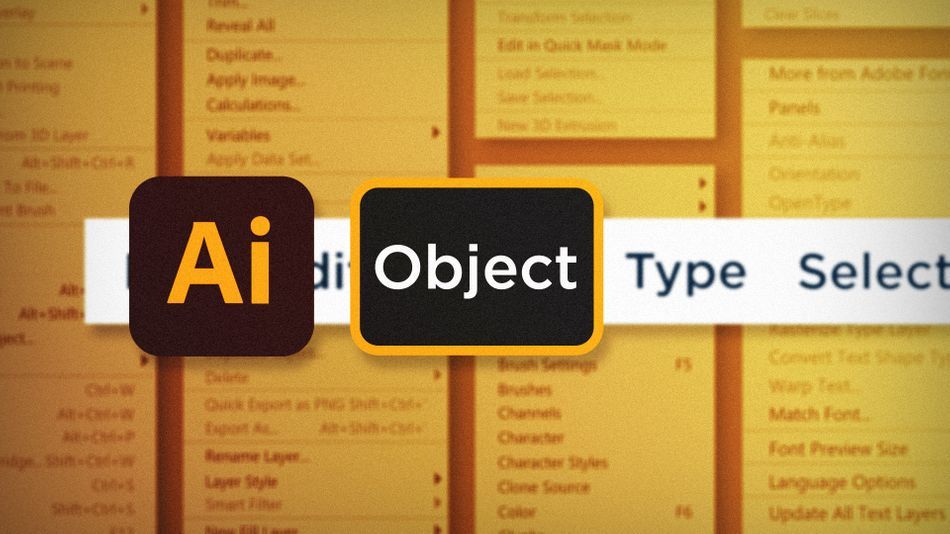
Illustrator ob'ekt menyusi, ochig'ini aytganda, aktivlarni yaratish uchun zarur bo'lgan buyruqlar bilan to'ldirilgan. Bitta maqolada juda ko'p narsalarni yoritib bo'lmaydi, shuning uchun men sizga g'ildiraklaringizni aylantirish uchun tishlash o'lchamidagi qismni beraman. Keling, mening eng ko‘p ishlatiladigan Obyekt buyruqlarimni ko‘rib chiqaylik:
- Cheklash qutisini qayta o‘rnatish
- Blokni tanlash
- Kontakt chizig‘i
Chekishni tiklash Adobe Illustrator-da
Agar siz Illustrator-da maxsus shaklga o'zgartirishlar kiritgan bo'lsangiz, ob'ektni chegaralovchi oynasi g'alati burchakka burilgan bo'lishi mumkin. Ob'ektni tanlab, Ob'ekt > Transform > Chegara qutisini qayta o'rnating.
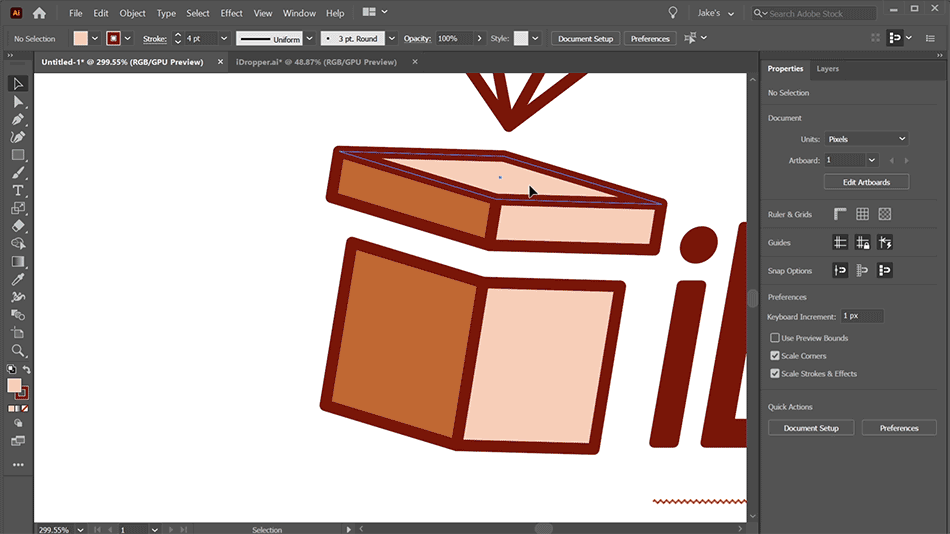
Adobe Illustrator-da tanlashni bloklash
Ba'zan murakkab hujjat ustida ishlayotganingizda, ma'lum ob'ektlar kirishi mumkin. yo'l. Ushbu ob'ektlarni tanlab, Ob'ekt > Qulf > Tanlash . Endi bu ob'ektlar bo'lmayditahrirlanishi mumkin va siz nimaga tahrir qilayotganingizga e'tibor qaratishingiz mumkin. Foydalanish Ob'ekt > Oddiy holatga qaytish uchun hammasini qulfdan chiqaring .
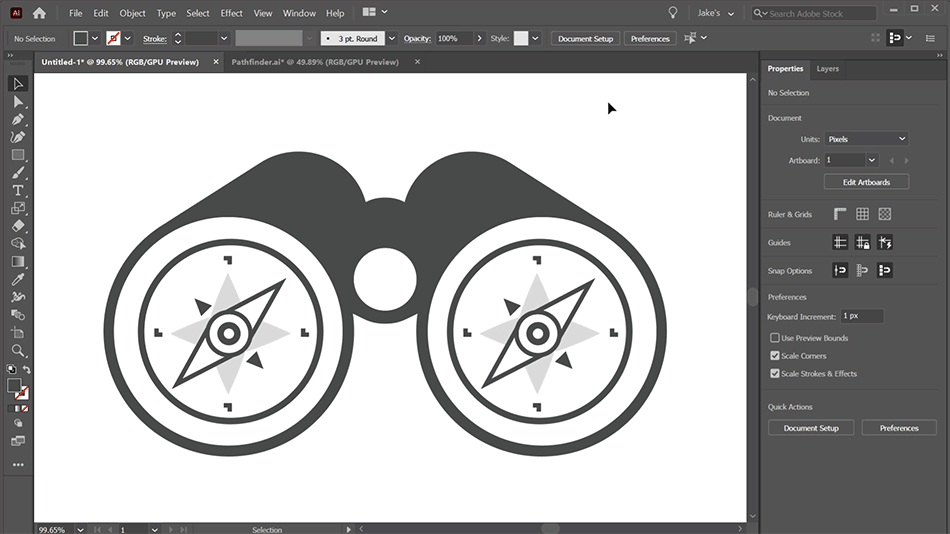
Adobe Illustrator-da kontur chizig'i
Shunday kun keladi. Illustrator-ning konturni tahrirlash boshqaruvlari doirasidan tashqaridagi ob'ekt. Bu sodir bo'lganda, ob'ektni tanlang va Ob'ekt > Yoʻl > Kontur chizig'i va u tashqi ko'rinishini mukammal saqlagan holda to'ldirishga aylantiriladi.
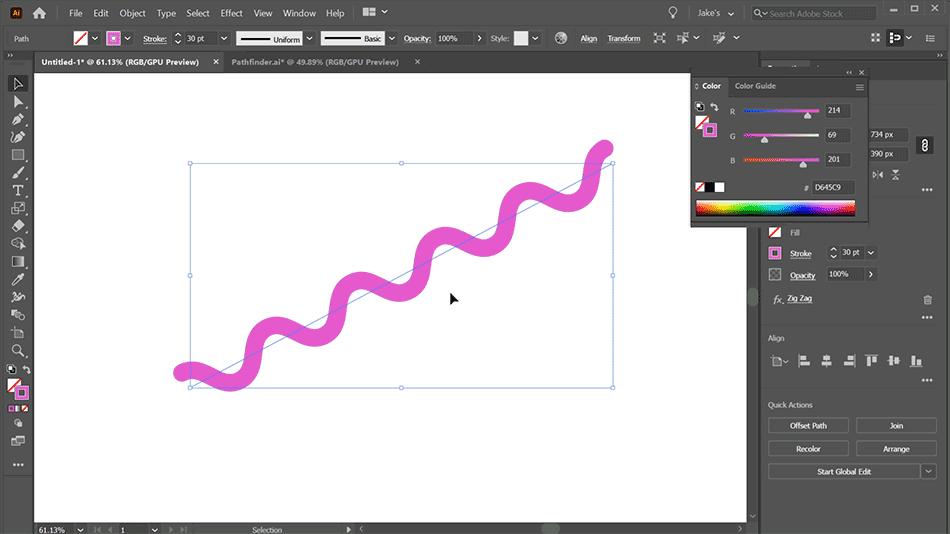
Endi siz istalgan elementning chegaralovchi oynasini qanday tiklashni, tanlovni qulflashni va o'zgartirishni bilasiz. Agar siz Illustrator-da ish jarayonining eng keng tarqalgan xatolaridan qochishga tayyorsiz. Keyingi loyihangizda ushbu yangi bilimlarni o'zingiz bilan olib boring va bu menyularni ko'rib chiqishdan qo'rqmang!
Batafsil o'rganishga tayyormisiz?
Agar ushbu maqola faqat Photoshop bilimlari uchun ishtahangizni uyg'otdi, uni qayta yotish uchun sizga besh kursli shmorgesborg kerak bo'ladi. Shuning uchun biz Photoshop-ni ishlab chiqdik & amp; Illustrator Unleashed!
Photoshop va Illustrator - bu har bir Motion Designer bilishi kerak bo'lgan ikkita juda muhim dastur. Ushbu kurs oxirida siz professional dizaynerlar tomonidan har kuni foydalaniladigan asboblar va ish jarayonlari yordamida noldan o'zingizning san'at asaringizni yaratishingiz mumkin bo'ladi.